Ti mostrerò passo dopo passo come abilitare tutti i DLC in Assassin's Creed II anche dopo che non sono più in gioco dopo l'arresto di Ubisoft Server!
Come abilitare tutti i DLC dopo l'arresto del server Ubisoft
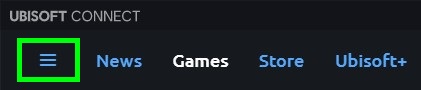
Apri il tuo Ubisoft Connect ora nell'angolo in alto a sinistra dovresti vedere 3 linee cliccaci sopra!
Impostazioni profilo
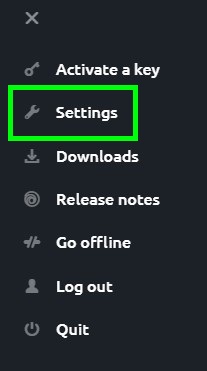
Ora fai clic su Impostazioni!
Generale
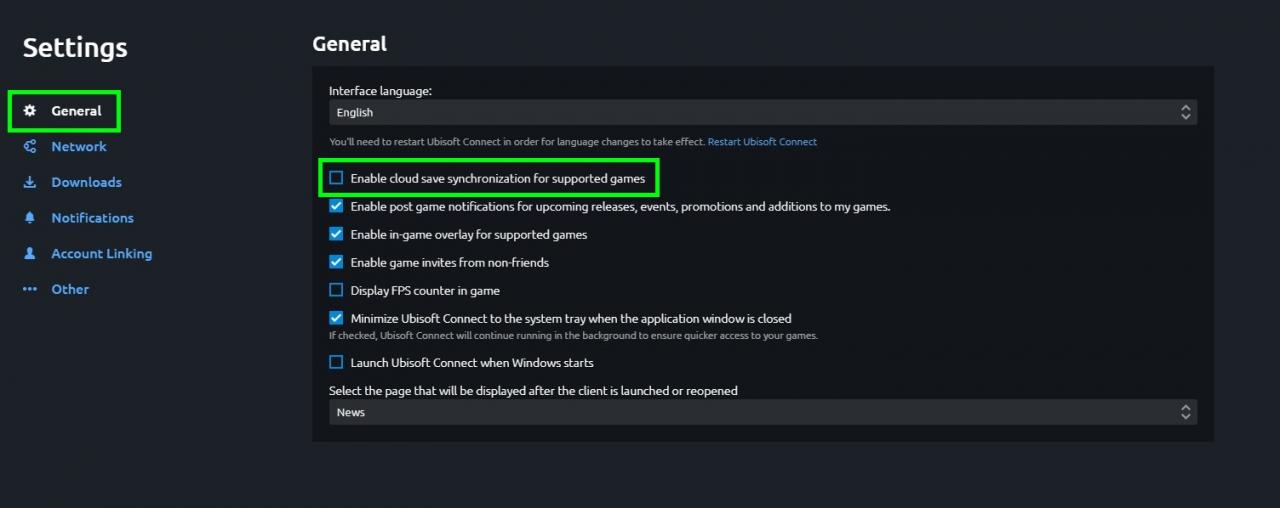 Quindi fai clic su Generale e in Generale trova dove dice "Abilita la sincronizzazione del salvataggio nel cloud per i giochi supportati" e deselezionalo!
Quindi fai clic su Generale e in Generale trova dove dice "Abilita la sincronizzazione del salvataggio nel cloud per i giochi supportati" e deselezionalo!
7-Zip Download Link > https://www.7-zip.org/
Link per il download di WinRAR > https://www.rarlab.com/download.htm
Scarica 7-Zip o WinRAR in modo da poter aprire il file scaricato!
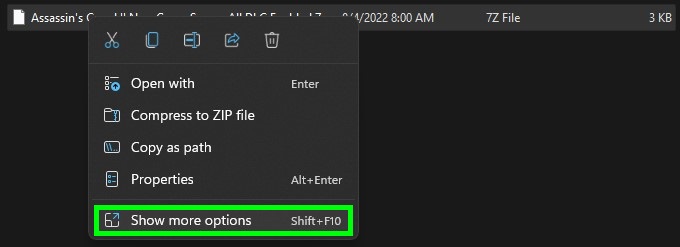 Fare clic con il tasto destro del mouse sul file e fare clic su "Mostra più opzioni"
Fare clic con il tasto destro del mouse sul file e fare clic su "Mostra più opzioni"
7-Zip o WinRAR
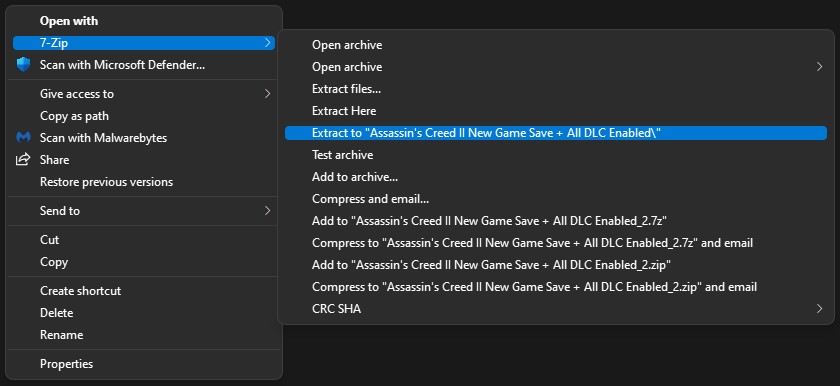 Fai clic su "7-Zip" o "WinRAR", quindi fai clic su "Estrai in" dopo averlo fatto, apri la cartella vai alla cartella 4 copia il file di salvataggio e incollalo nella tua cartella 4! Se hai bisogno di tornare alla cartella, segui di nuovo il "Passaggio 2"!
Fai clic su "7-Zip" o "WinRAR", quindi fai clic su "Estrai in" dopo averlo fatto, apri la cartella vai alla cartella 4 copia il file di salvataggio e incollalo nella tua cartella 4! Se hai bisogno di tornare alla cartella, segui di nuovo il "Passaggio 2"!
- *Attenzione* Non hai finito con la Guida, ora gioca fino ad arrivare alla parte successiva della Guida!
Sequenza 1 Ricordo 1 “I ragazzi saranno ragazzi”
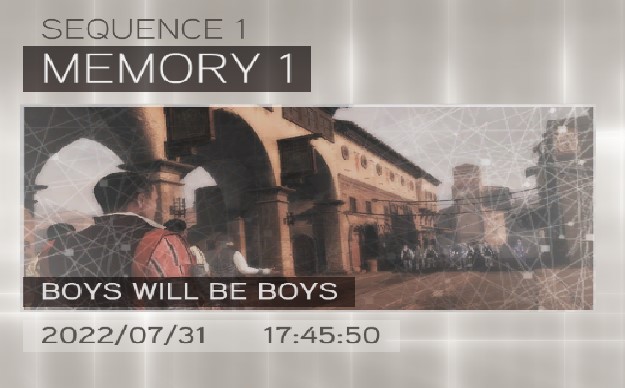
 Non combattere, ora premi Esc sulla tastiera!
Non combattere, ora premi Esc sulla tastiera!
Inventario
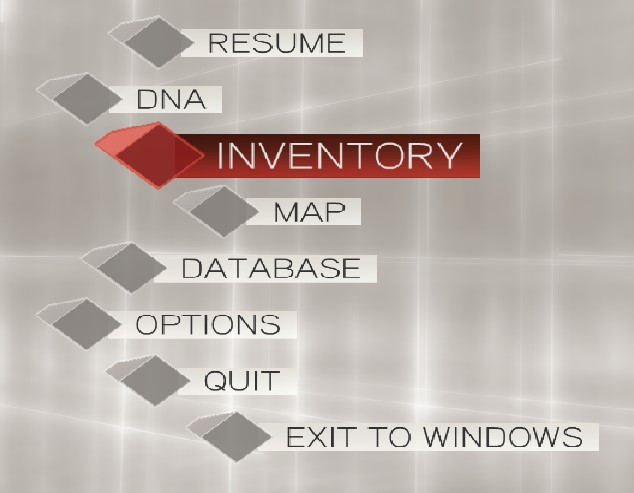
Vai al tuo inventario!
outfits
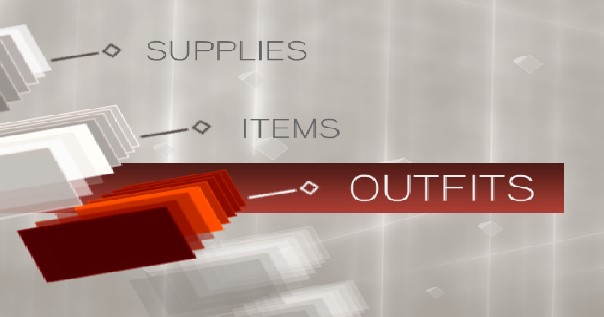
Ora vai ai tuoi Outfit!
Abito ALTAIR
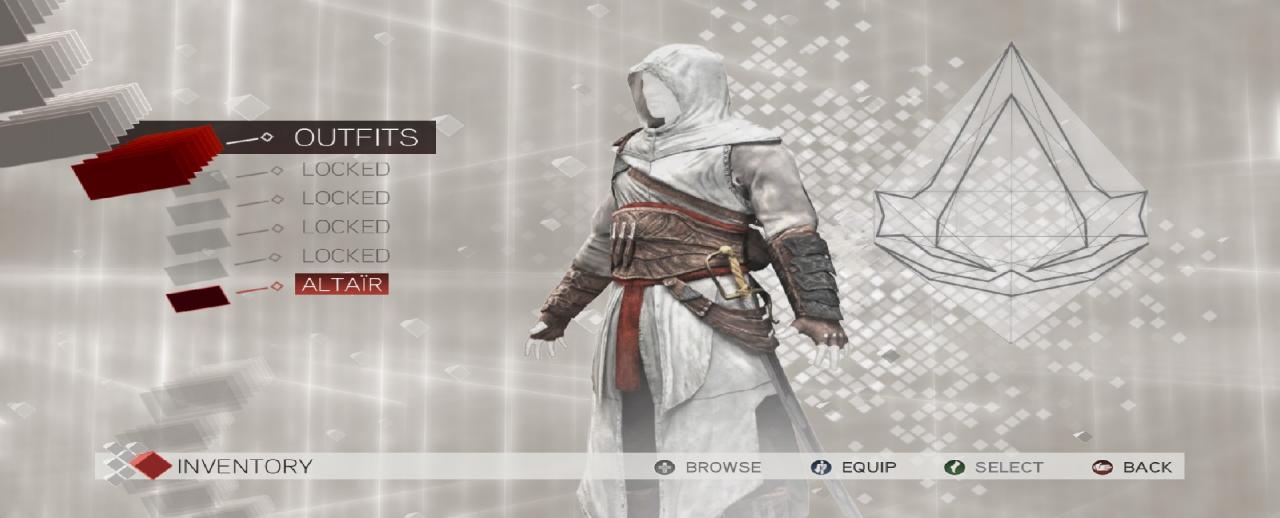 A questo punto, dovresti vedere "ALTAIR Outfit" se lo vedi, hai fatto tutto correttamente!
A questo punto, dovresti vedere "ALTAIR Outfit" se lo vedi, hai fatto tutto correttamente!
*Attenzione* Se a questo punto non vedi "Vestito ALTAIR", hai fatto qualcosa in modo errato dai passaggi 1-5 e dovrai ripetere il processo dall'inizio!
Nome
- Ora Se vedi "Abito ALTAIR" ora Esci di nuovo al menu principale
Secondo
- Ora esci dal gioco!
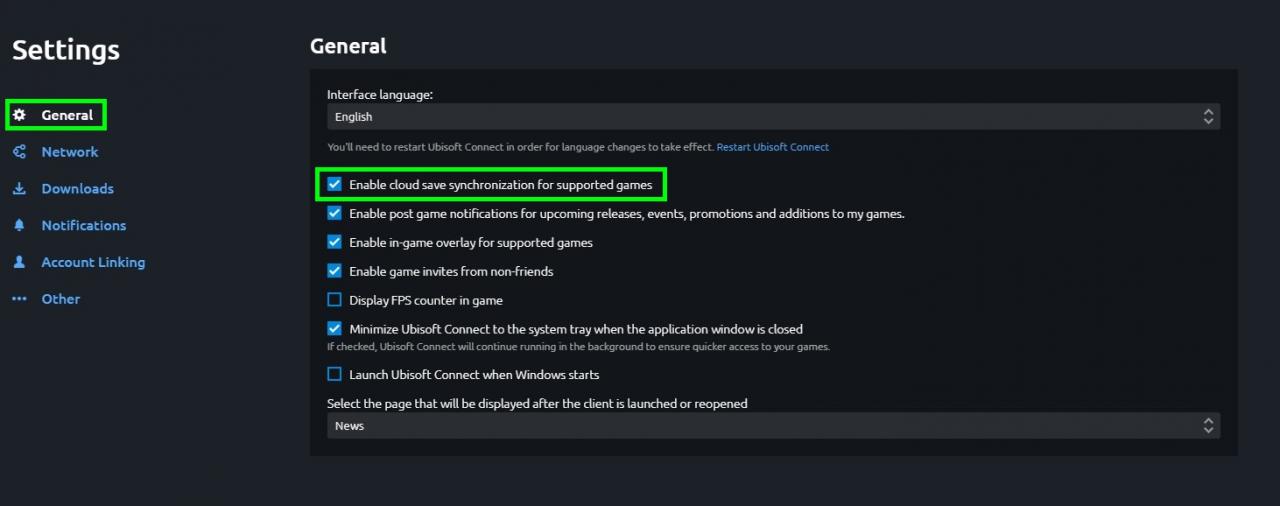 Fai clic su Generale e in Generale trova dove dice "Abilita la sincronizzazione del salvataggio nel cloud per i giochi supportati" e ricontrollalo!
Fai clic su Generale e in Generale trova dove dice "Abilita la sincronizzazione del salvataggio nel cloud per i giochi supportati" e ricontrollalo!
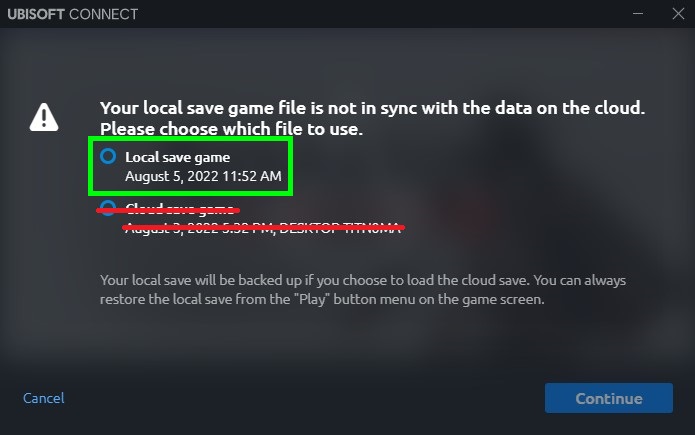 Ora Riapri Assassin's Creed II e Ubisoft Connect Cloud Save Synchronization apparirà, devi fare clic su "Salvataggio locale" in modo che possa sovrascrivere il vecchio file di salvataggio del gioco e quindi fare clic su Continua!
Ora Riapri Assassin's Creed II e Ubisoft Connect Cloud Save Synchronization apparirà, devi fare clic su "Salvataggio locale" in modo che possa sovrascrivere il vecchio file di salvataggio del gioco e quindi fare clic su Continua!
*Attenzione* Non fare clic su "Salvataggio su cloud", dovrai rifare tutto!
*ATTENZIONE* È MEGLIO DIVERTIRTI!!!
- Abito Altair (Abilitare)
- Coltelli da lancio aggiuntivi (Abilitare)
- Colorante per la pelle bonus (Abilitare)
- Armi PSP (Abilitare)
- Capo Medici (Abilitare)
- Capo Veneziano (Abilitare)
- Palazzo Medici (Abilitare)
- Santa Maria Gloriosa dei Frari (Abilitare)
- Cantiere dell'Arsenale (Abilitare)
- La Cripta della Famiglia Auditore (Abilitare)
- Battaglia di Forlì (Abilitare)
- Falò delle vanità (Abilitare)
By Mr Hustler


C'è un modo per farlo su Xbox?